CAD如何查看图形尺寸?
溜溜自学 室内设计 2022-07-04 浏览:936
大家好,我是小溜,CAD能以多种方式创建直线、圆、椭圆、多边形,条样曲线等基本图形对象。在CAD中绘制的很多,特别是对于建筑图,我们需要了解清楚图形的尺寸,那么CAD如何查看图形尺寸?小溜这就来告诉大家一个超简单的方法。
想要更深入的了解“CAD”可以点击免费试听溜溜自学网课程>>
工具/软件
硬件型号:雷神(ThundeRobot)911Zero
系统版本:Windows7
所需软件:CAD2004
方法/步骤
第1步
1、首先我们 打开CAD的程序,新建一个文件。
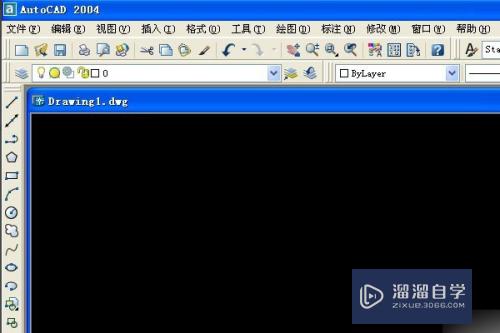
第2步
2、接着鼠标左键点击工具箱,选择【矩形工具】,在画布中绘制一个长方形出来,准备给长方形添加标注。
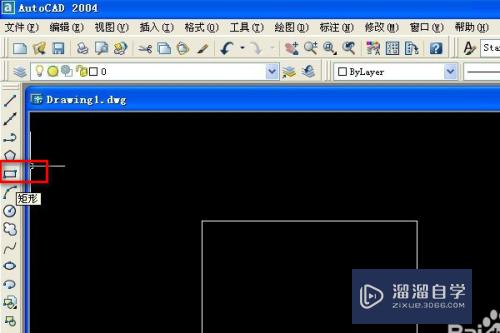
第3步
3、 然后鼠标左键单击菜单【标注】下的【快速标注】。
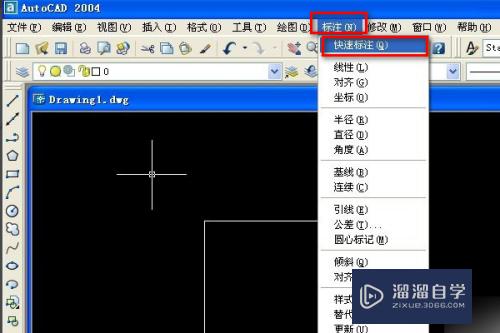
第4步
4、 接着可以看命令行的提示窗口上,选择需要标注的图形,用鼠标左键选择。
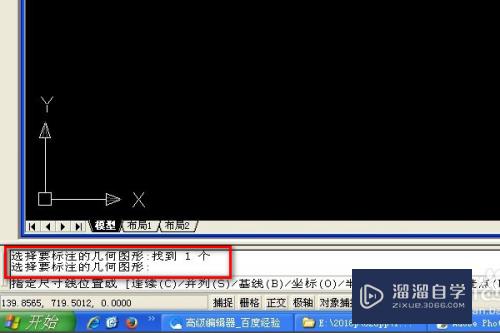
第5步
5、然后在画布区域,拖动鼠标,可以看到添加标注的位置。
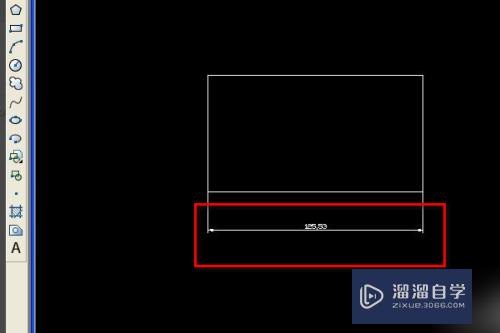
第6步
6、 最后,可以看到长方形的长度添加了标注,也可以给宽度添加标注,这样就知道了图形的尺寸大小了。
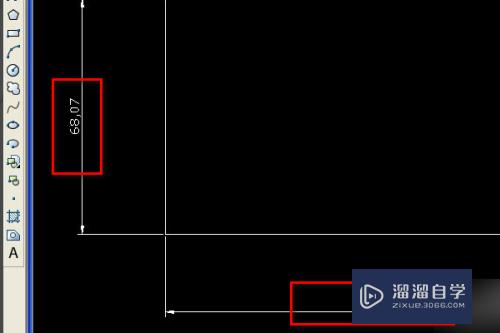
注意/提示
希望“CAD如何查看图形尺寸?”这篇文章能给大家带来一些帮助,如果大家觉得内容有点晦涩难懂的话,建议动手实操!想要了解更多内容也可以关注溜溜自学网。
相关文章
距结束 05 天 19 : 32 : 02
距结束 01 天 07 : 32 : 02
首页









